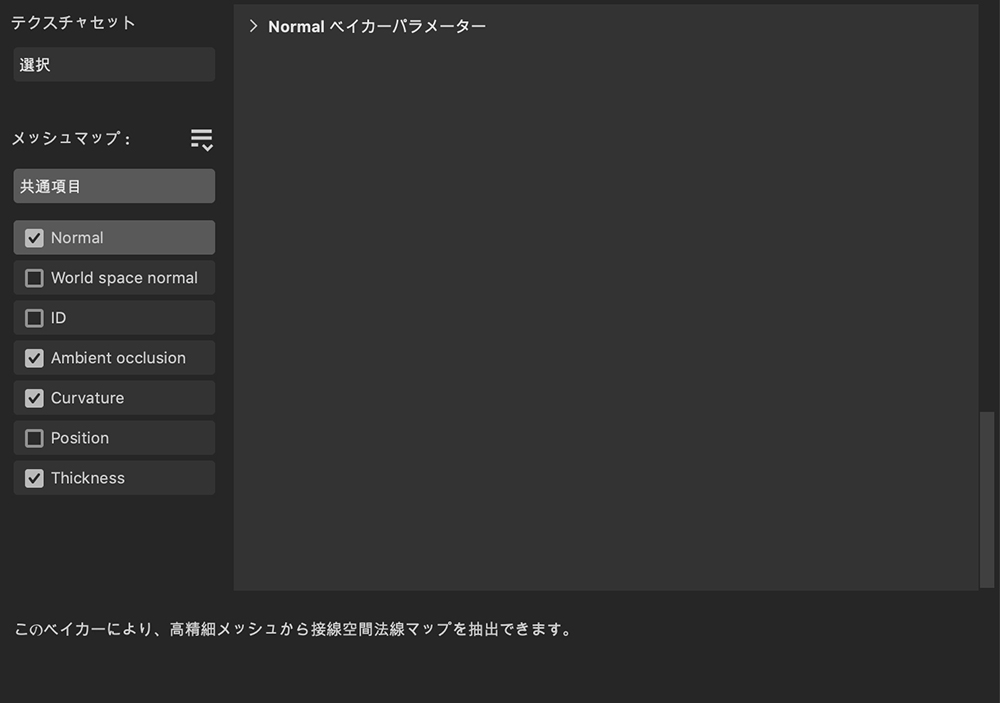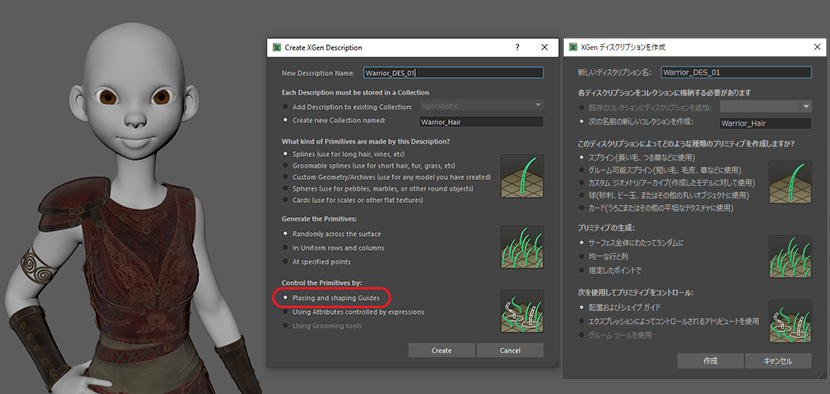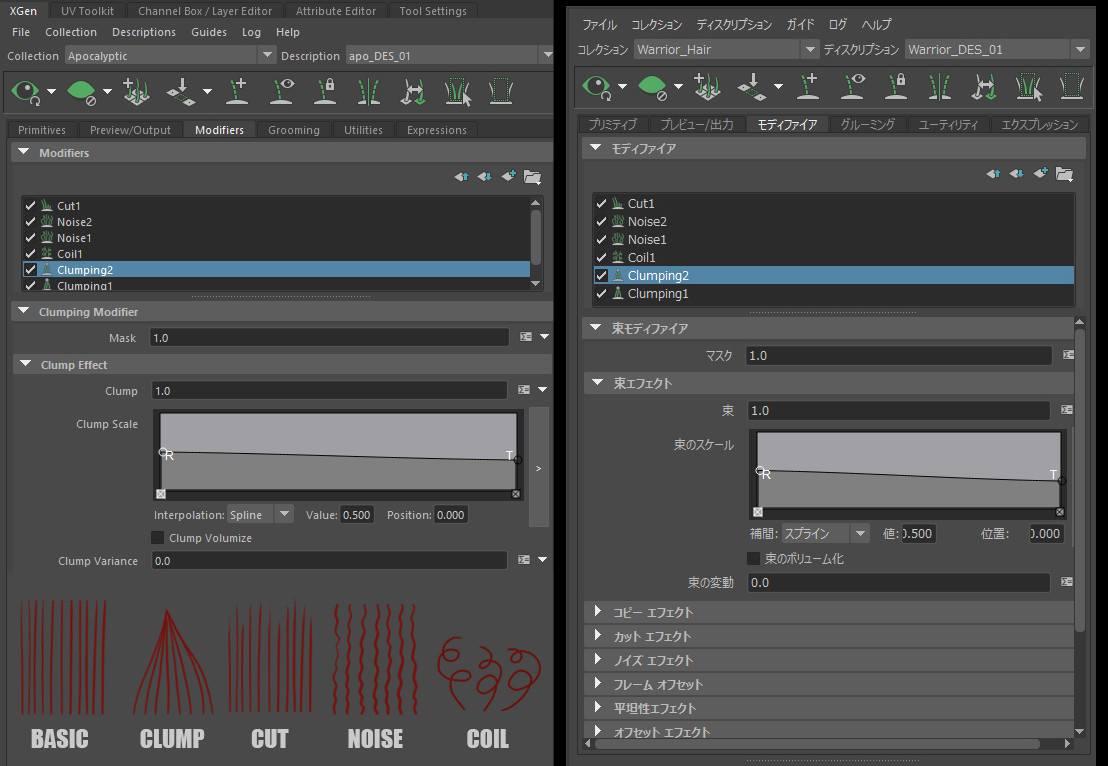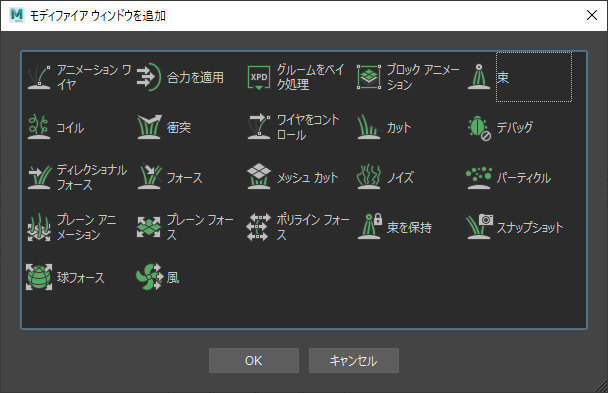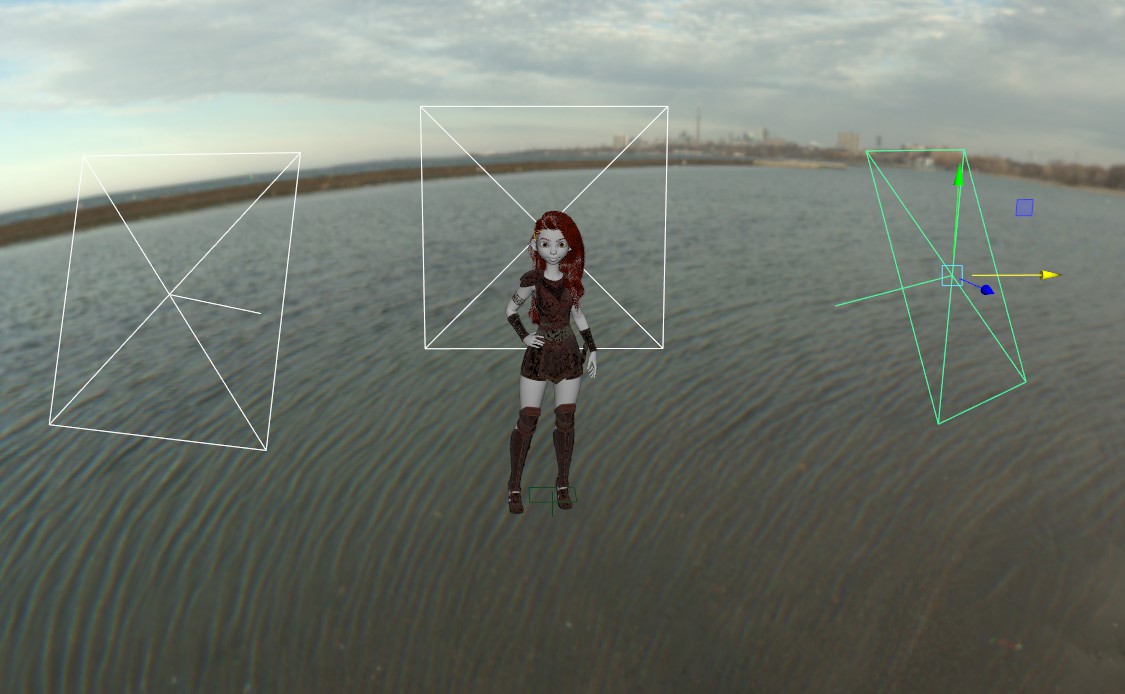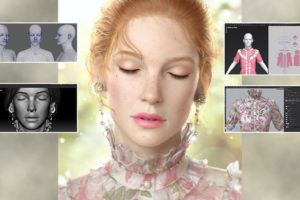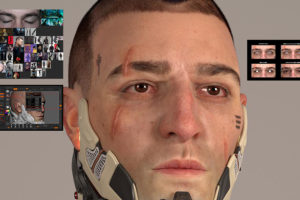ZBrush 使用、プリンセス戦士のメイキング
03 テクスチャリング
テクスチャリング プロセスは Substance 3D Painter で行います。ボディの UV は UDIMシステムで作っているので、Substance 3D Painter のファイルを作るときには、必ず[UVタイルのワークフローを使用]をオンにして、[UVタイルを個々のテクスチャセットに変換]を選択し、UDIM タイルごとにテクスチャセットを作成します(※)。
※編集部より:「UDIMをまたいでペイントする新しいUVタイルワークフロー」も合わせてご覧ください
Substance 3D Painter で最初に行うのは、モデルのベイクです([編集]>[メッシュマップをベイク])。[ベイク処理]ウィンドウで、「Normal」「Ambient Occlusion」「Curvature」「Thickness」をオンにします。Substance 3D Painter には高度なスキンマテリアル(Smart materials)があるので、今回は[Skin Face]マテリアルを適用しましょう。他のマテリアルと同様に、[Skin Face]ではいくつかのパラメータを試すことができます。まず Base color を変更します。デフォルトは、私が想定する肌の色よりも暗いので、少し明るくします。
[ベイク処理]ウィンドウ
次は、そのマテリアルを含むSSSレイヤーを複製します。私は、鼻や耳など顔の特定の部分に加わる効果が気に入りました。塗り重ねていくと、色や粗さなど、それぞれの特性が出てきます。
アーマーでも同じプロセスを繰り返し、ベイクできたらレザーマテリアルを適用します。このプログラムには、革の効果をシミュレートするマテリアルがたくさんありますが、私は単に[UV変形]セクションの[拡大・縮小]パラメータを調整しただけです。時にはマテリアルの適用方法を変えてみるのも有効です。ほとんどの場合、最適な投影法は[UV投影]ですが、[三面投影]などの他の方法も状況に応じて使い分けましょう。
テクスチャリングは Substance 3D Painter で行います
モデルのすべてのパーツにテクスチャを施したら、それをエクスポートします。構成は、Arnold (AiStandard)、16ビットの TIF形式、サイズは 4kを選択しています。エクスポートされたテクスチャの中で Arnold に使用するのは「Base Color」「Normal map」「Ambient Occlusion」「Roughness」「Metalness」です。
04 XGenで髪の毛を制作する
モデルを Maya にインポートしたら、次は XGen で髪の毛を整えていきます。多くのアーティストはモデルに直接ヘアを作成しますが、私は髪の毛のディスクリプション用に別のメッシュを作成します。まずメッシュを複製し、髪の毛の影響を受けないポリゴンを削除します(このメッシュには UVも必要です)。
XGen で髪の毛を生成する方法はさまざまですが、私は[配置およびシェイプガイド]に設定して使います。中には、ZBrush のベースメッシュにカーブを作成し、そのカーブをガイドにするアーティストもいます。
私はそれぞれのガイドを作り、1つずつ梳かしていくのが好みです。XGenコレクションで複数のディスクリプションを作成すると非常に便利です。ここでは、「Warrior_hair」というコレクションを作り、その中で、エリアごとに異なるディスクリプションを作ります。たとえば、「三つ編みのためのディスクリプション」や「細い髪のための新しいディスクリプション(特におでこの産毛用)」を作りしました。もちろん、「眉毛」と「まつ毛」でもディスクリプションを分けています。
[配置およびシェイプガイド]に設定します
XGen で作成した髪の毛は素晴らしい見映えになりますが、これは根気のいる繊細な作業です。最初のディスクリプションにガイドを作成し、次に密度マップを適用します。さらに、リージョンマップを適用して、左右を分けています。
ガイドができて、髪の毛が生成される範囲を示したら、ファイバーの太さのパラメータを調整します。これらの作業を終えたら、「櫛」で修正を加えて好みのルックにしていきましょう。
XGen には、ヘアスタイルを調整するためのモディファイアがいくつか用意されています。これらが「櫛」の役目を果たします。個人的に最も興味深いものは、[クランプ(Clumping)][カット(Cut)][ノイズ(Noise)]です。[クランプ]モディファイアは、作成したガイドの周りに毛束を集中させる機能です。これを他のモディファイアを組み合わせ、ヘアスタイルをコントロールすることができます。通常、同じディスクリプションで値を変えて、何度か使い回します。
私はそれぞれの束が同じ長さにならないように、[カット]モディファイアでファイバーを不規則な長さにします。この方がリアルな外観になります。[ノイズ]モディファイアは、適用するパラメータに応じて大きく異なる結果になりますが、基本的には均一性を崩すのに使用します。
Xgen のアトリビュート。下の絵は各モディファイアの結果を表しています
Xgen モディファイア
XGen は非常に高度なツールなので、私もまだ勉強中です。同じガイドでも、モディファイアを加えるとまったく異なる結果になります。
05 シェーディング
このセクションをあまり詳しく説明するつもりはありません(私はそれほど複雑なシェーダは使っていません)。Arnold の[aiStandardSurface]マテリアルに作成したテクスチャマップを適用するだけです。まず、「Base Color」マップを[Base Color]と[Subsurface Color]チャンネルの両方に適用します。次に、「Roughness」を[Speclar Roughness]へ、「Metalness」を[Metalness]へつなぎ、最後に「Normal」マップ」を[Bump]へとつなぎます。
06 ライティングとレンダリング
レンダリングは Arnold で行いました。私のライティングセットは、キーライト・フィルライト・リムライト(キャラクターと背景を分離するためのもの。今回はフラットカラーを使用)の 3点照明が基本です。今回は、それぞれにエリアライトを使用しました。さらに、HDRIマップを適用したスカイドームを作成し、面白い反射を生み出しています。
3点照明とスカイドームライトを使用
最後に、PNGフォーマットでイメージをエクスポートし、Photoshop で色調補正します。このチュートリアルがお役に立てば幸いです。
完成イメージ
編集部からのおすすめ:ZBrush による制作テクニックを学ぶには、書籍『ステップアップのための ZBrush ガイド』 や 『ZBrush キャラクター&クリーチャー』をおすすめします。